2. Tâche N°1 : Lancer le programme
En premier lieu, lancez Xcircuit sans paramètres : xcircuit
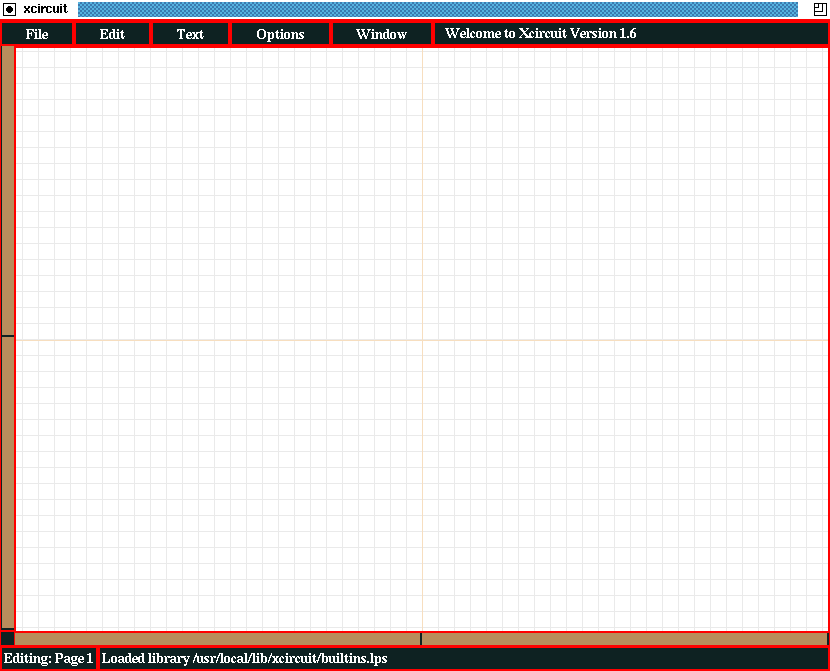
La fenêtre principale de Xcircuit
Les possibilités de la fenêtre de xcircuit sont les suivantes :
Sur la longueur du haut de l'écran se trouvent des boutons de menus déroulants appelés File, Edit, Text, Options, Window et Netlist.
A coté de ces boutons se trouve un message de bienvenue, dans la fenêtre de messages, qui vous indique le numéro de version du programme (Version 1.6).
En bas à gauche, il y a une fenêtre de messages qui vous indique que vous êtes en train d'éditer la "Page 1".
Toujours sur le bas, à coté de la précédente fenêtre, se trouve une autre fenêtre de messages qui vous dit que Xcircuit vient de charger la bibliothèque /usr/local/lib/xcircuit/builtins.lps (cela peut être dans un autre répertoire si Xcircuit n'a pas été installé dans les répertoires par défaut). Ce message disparaitra au bout de dix secondes.
Sur la gauche et sur le bas de la fenêtre de saisie de schéma se trouvent deux barres de défilement qui indiquent la position du dessin relative à la fenêtre principale, et qui peuvent être utilisées pour repositionner le dessin en cliquant sur la barre avec n'importe quel bouton de la souris.

NOTE Etant donné le temps nécessaire au rafraichissement de la fenêtre de dessin, les barres de défilements ne peuvent pas être "tirées".
Au centre, vous trouvez une zone de dessin blanche avec une grille claire et des lignes d'axes.
Deux types d'action sur les boutons de la souris sont utilisés par Xcircuit. Quand un bouton est poussé et relaché rapidement, je l'appellerai clic. Quand un bouton est poussé et maintenu, je l'appellerai pression. Bien qu'une pression soit utilisée pour pouvoir déplacer des objets sur l'écran, je m'y référerai comme pour glisser un objet.
 | NOTE |
|---|---|
Xcircuit n'utilise pas le double-clic. |